
КАТЕГОРИИ:
Архитектура-(3434)Астрономия-(809)Биология-(7483)Биотехнологии-(1457)Военное дело-(14632)Высокие технологии-(1363)География-(913)Геология-(1438)Государство-(451)Демография-(1065)Дом-(47672)Журналистика и СМИ-(912)Изобретательство-(14524)Иностранные языки-(4268)Информатика-(17799)Искусство-(1338)История-(13644)Компьютеры-(11121)Косметика-(55)Кулинария-(373)Культура-(8427)Лингвистика-(374)Литература-(1642)Маркетинг-(23702)Математика-(16968)Машиностроение-(1700)Медицина-(12668)Менеджмент-(24684)Механика-(15423)Науковедение-(506)Образование-(11852)Охрана труда-(3308)Педагогика-(5571)Полиграфия-(1312)Политика-(7869)Право-(5454)Приборостроение-(1369)Программирование-(2801)Производство-(97182)Промышленность-(8706)Психология-(18388)Религия-(3217)Связь-(10668)Сельское хозяйство-(299)Социология-(6455)Спорт-(42831)Строительство-(4793)Торговля-(5050)Транспорт-(2929)Туризм-(1568)Физика-(3942)Философия-(17015)Финансы-(26596)Химия-(22929)Экология-(12095)Экономика-(9961)Электроника-(8441)Электротехника-(4623)Энергетика-(12629)Юриспруденция-(1492)Ядерная техника-(1748)
Методика виконання роботи. На основі даних, наведених у табл
|
|
|
|
Завдання 1.
На основі даних, наведених у табл. 5, побудуйте кілька типів діаграм, що наочно показують підсумки сесії.
1. На аркуші 1 створіть таблицю "Відомісті про результати складання сесії ІТОТТ ", внесіть в неї дані.
2. Побудуйте діаграму для всіх груп і всіх предметів на окремому аркуші типу Графік (див. табл. 5). Для цього слід:
• виділити всю таблицю;
• виконати команду меню Вставка - > Діаграма або скористатися кнопкою Майстер діаграм на стандартній панелі інструментів.
3. На третьому кроці побудови діаграми внесіть назву діаграми, позначення осей, додайте легенду.
4. Побудуйте діаграми і порівняйте результати здачі з окремих предметів (наприклад, по предмету "Історія". Для цього слід:
• виділити стовпці " Група ", "Інформатика" і побудувати діаграму з цього предмету;
• виділити стовпець " Група" і, утримуючи клавішу Ctrl, виділити стовпець "Математичний аналіз" і побудувати діаграму з цього предмету.
Аналогічно будуються діаграми і для решти предметів, стовпці яких не межують зі стовпцем " Група ".
5. Змініть результати здачі сесії і перевірте, як це відбилося на побудованих діаграмах.
6. Звіт про роботу уявіть у вигляді діаграм на окремих аркушах робочої книги.
Таблиця 5. Відомісті про результати складання сесії
| Середний балл по групе | ||||
| Группа | Інформатика | Математичний анализ | Історія | Туризмознавство |
| Туризм_1 курс | 4,3 | 4,2 | 4,5 | |
| Туризм_2 курс | 3,8 | 3,9 | 4,1 | 4,2 |
| Туризм_3 курс | 4,2 | 4,2 | 4,3 | |
| Туризм_мс | 4,1 | 4,3 | 4,8 | |
| Готельно-ресторанна справа_1 курс | 3,9 | 4,2 | 4,3 | |
| Готельно-ресторанна справа_2 курс | 3,8 | 4,1 | 4,6 | |
| Готельно-ресторанна справа_мс | 3,8 | 4,1 | 4,5 |
Завдання 2."Побудова графіка "Обсяги продажів" з використанням майстра діаграм"
|
|
|
Хід роботи:
1. Завантажити додаток Excel. На поточному аркуші побудувати таблицю „Обсяги продажів"(Мал. 3). Виділити курсором миші діапазон клітинок A2:D7 (зліва направо і вниз) і за допомогою кнопки „Межі" на панелі „Форматування" накреслити таблицю.
2. В клітинку А1 ввести заголо-воктаблиці. Об'єднати діапазон клітинок A1:D1 кнопкою „Об'єднати та розмістити по центру" на панелі „Форматування". В рядок 2 ввести заголовки стовпчиків: в клітинку В2 — Київ, в клітинку С2 — Львів, в клітинку D2 — Харків. Виділити курсором ці клітинки та відцентрувати текст кнопкою „По центру" на панелі „Форматування".
3. В діапазон клітинок АЗ:А7 ввести назви місяців: Січень, Лютий, Березень, Квітень, Травень.
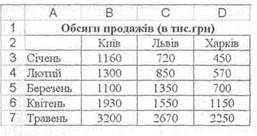
Мал.3. Таблиця "Обсяги продажів"
4. Ввести дані щодо обсягів продажів в діапазон клітинок B3:D7. Виділити курсором ці клітинки і відцентрувати числа кнопкою „По центру" на панелі „Форматування".
5. Для побудови графіку „Обсяги продажів" виділити курсором дані таблиці (мал..3) і активізувати майстра діаграм за допомогою відповідної кнопки на панелі інструментів „Стандартна".
6. Вибрати курсором тип діаграми - графік. Натиснути кнопку „Далі".
7. Клацнути курсором у вікні „Назва діаграми" і ввести з клавіатури заголовок "Обсяги продажів (в тис.грн)".
8. Перейти на закладку „Лінії сітки" і встановити на вісі X проміжні та основні лінії. Натиснути кнопку „Далі", а потім кнопку „Готово". Розташувати на екрані оптимально отриманий графік обсягів продажів.
9. Виділити курсором миші легенду і через контекстне меню за допомогою команди „Формат легенди" підібрати шрифт „Звичайний, 10". Аналогічним чином зробити послідовно зміну шрифтів вісі Yта вісі X.
10. Виділити курсором миші перший графік і через контекстне меню за допомогою команди „Формат рядів даних" встановити підписи даних та вигляд (товщину й колір лінії, розмір, форму та колір маркеру). Аналогічним чином оформити інші графіки.
|
|
|
11. Виділити курсором миші підписи даних на графіках і підібрати шрифт „Звичайний, 10". Перетягнути курсором миші підписи даних на зручні місця визначених графіків.
12. Виділити курсором миші область побудови діаграми. Через контекстне меню виконати команду „Формат області побудови" і вибрати прийнятний спосіб заливки. Аналогічну процедуру виконати для області діаграми.
13. Зберегти графік у власній папці з іменем „Обсяги продажів" за допомогою команд головного меню „Файл/ Зберегти як".
14. Завершити роботу з табличним процесором командами головного меню „Файл /Вихід".
Контрольні питання
1. Назвати і охарактеризувати основні типи діаграм.
2. Описати процес створення діаграм.
3. Дати визначення поняттям "Ряд даних" і "категорія даних".
4. Описати синтаксис і правила використання логічних функцій.
|
|
|
|
|
Дата добавления: 2014-12-08; Просмотров: 449; Нарушение авторских прав?; Мы поможем в написании вашей работы!